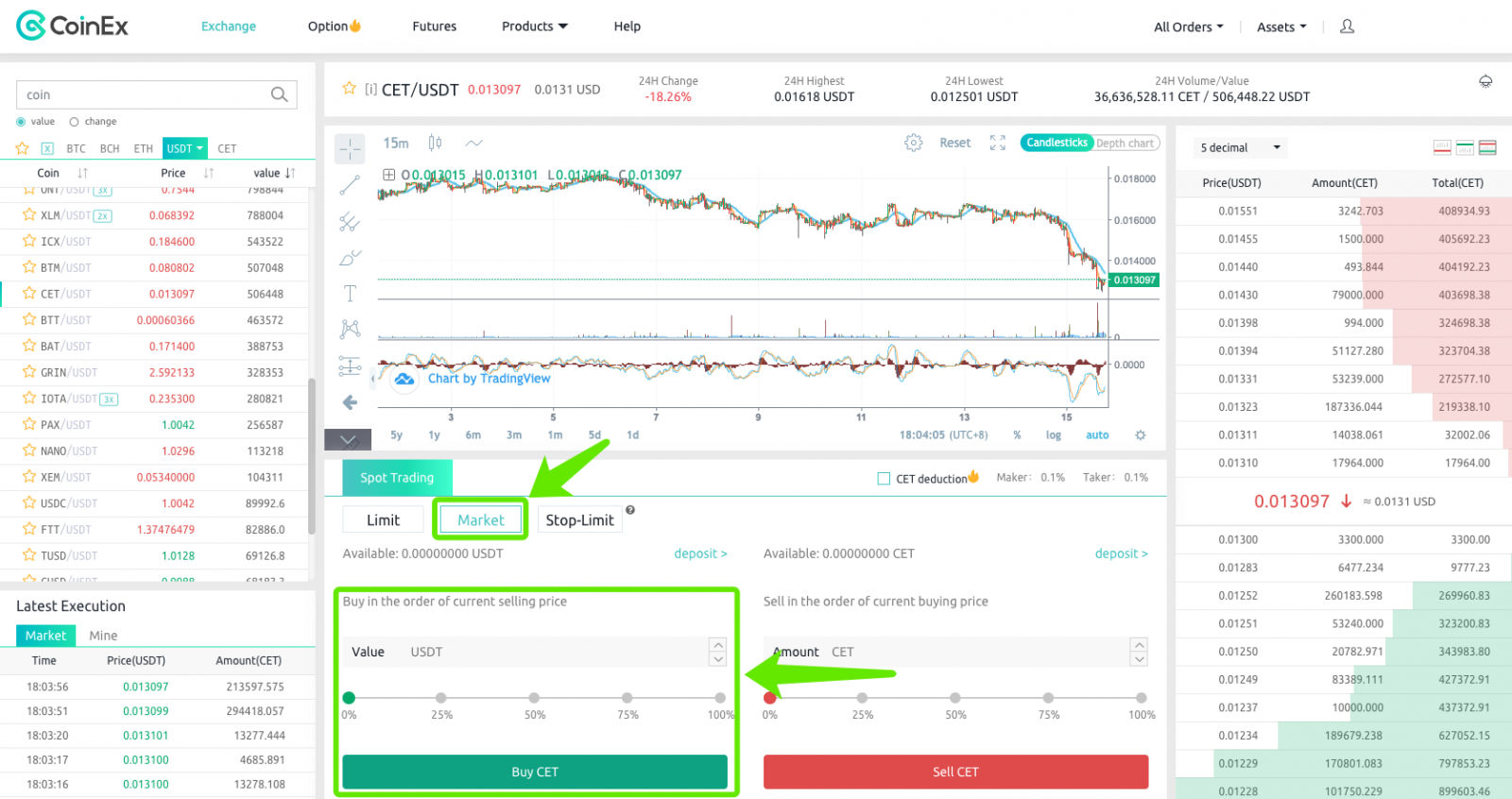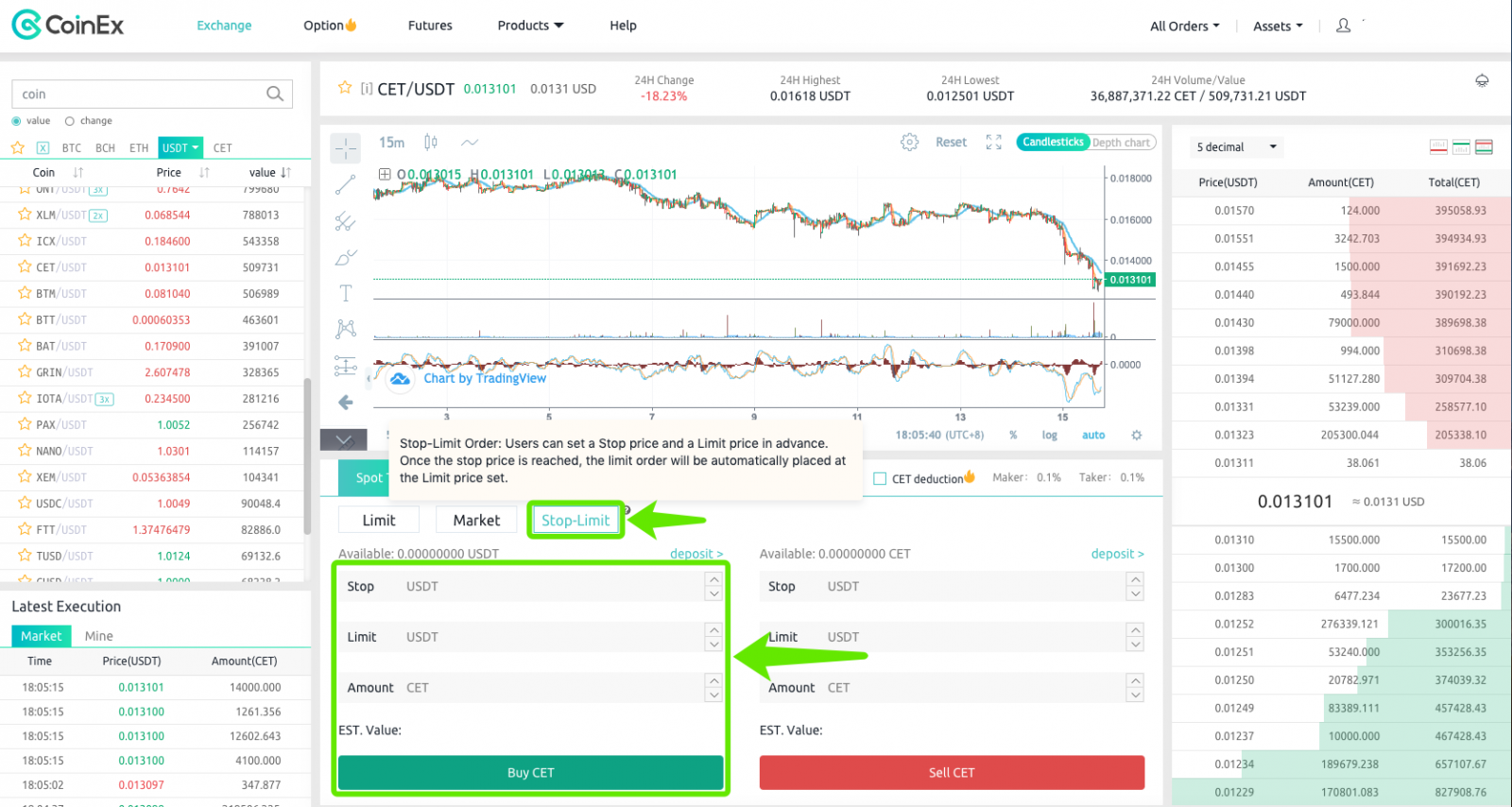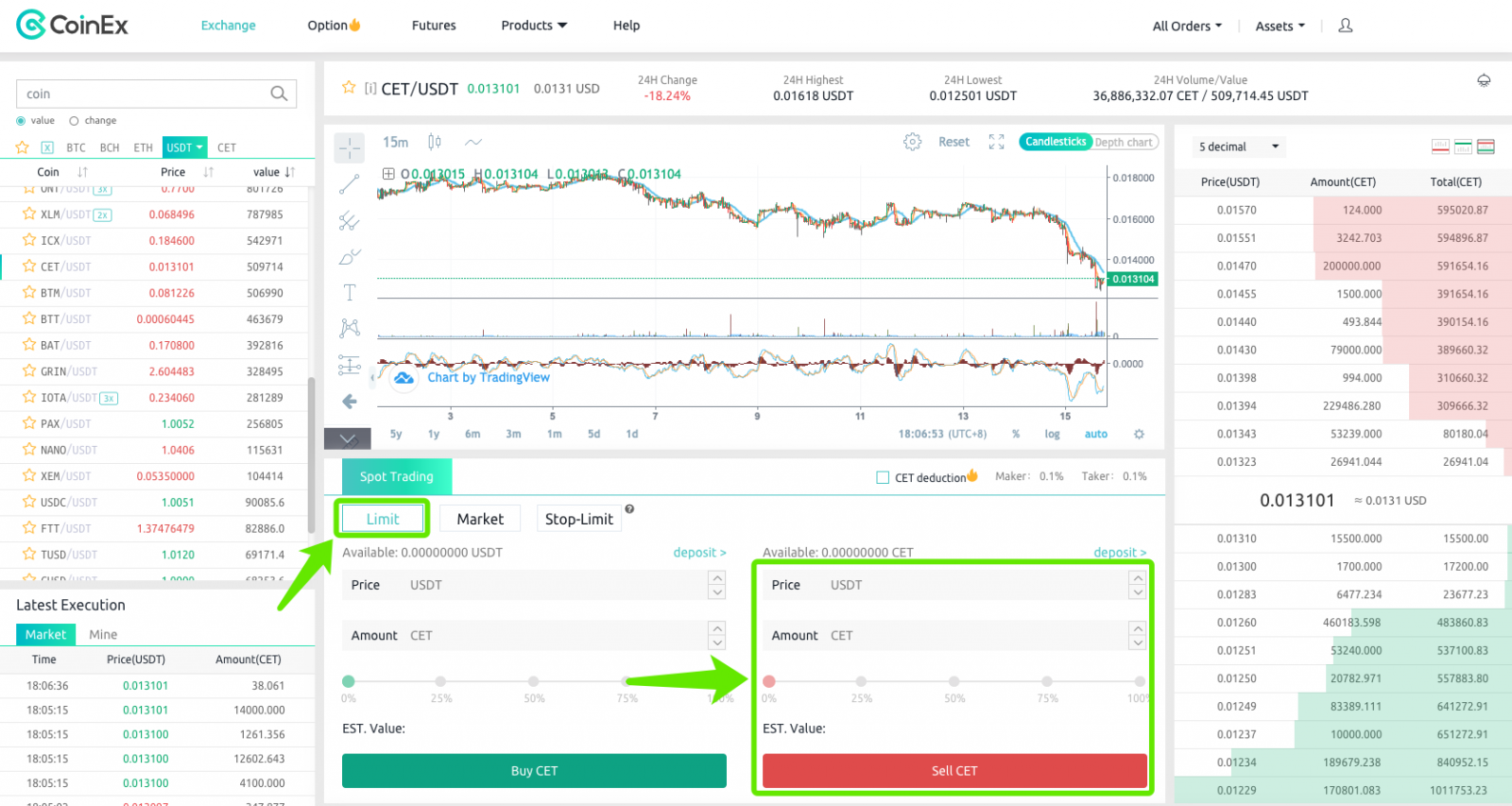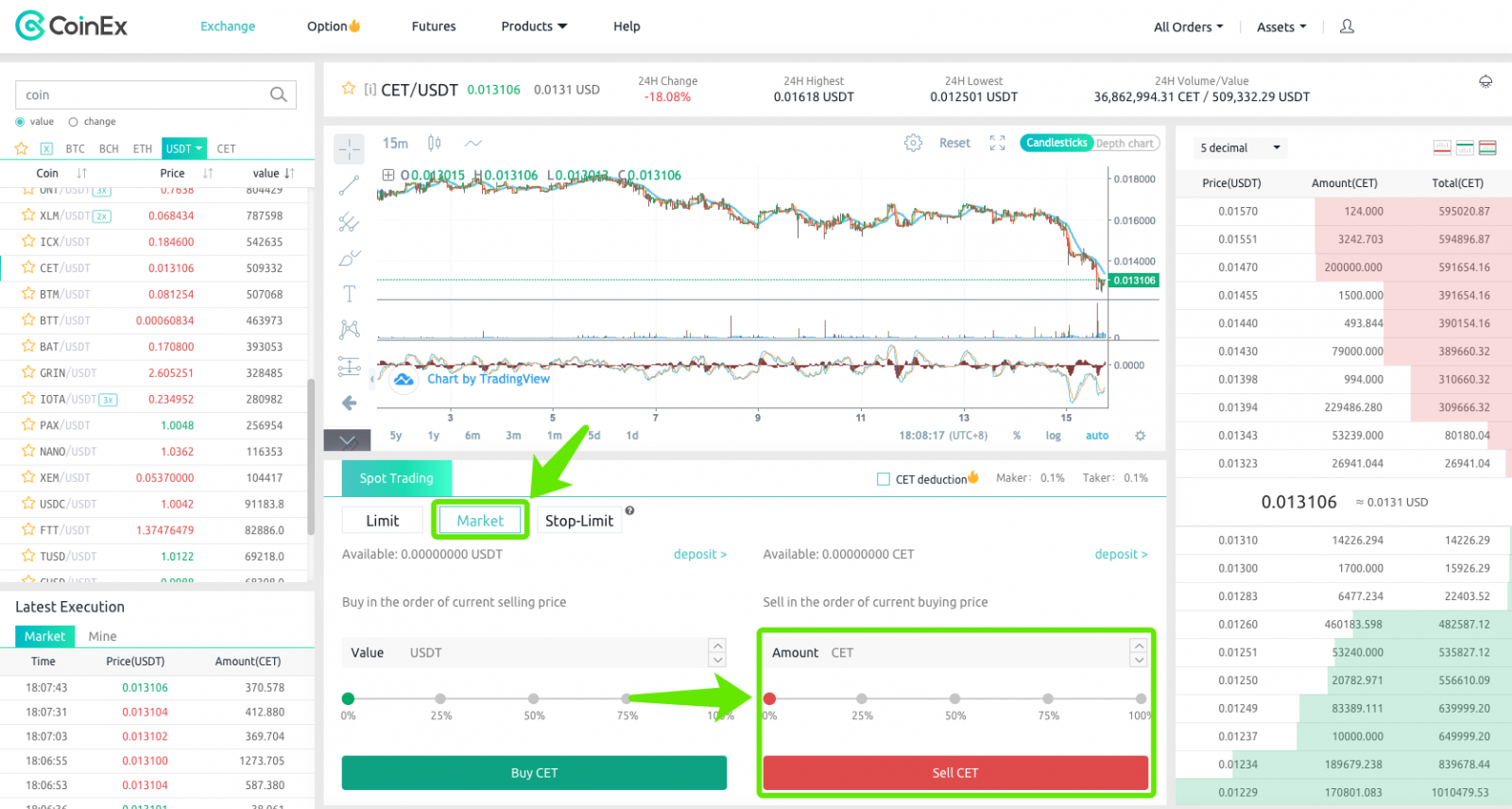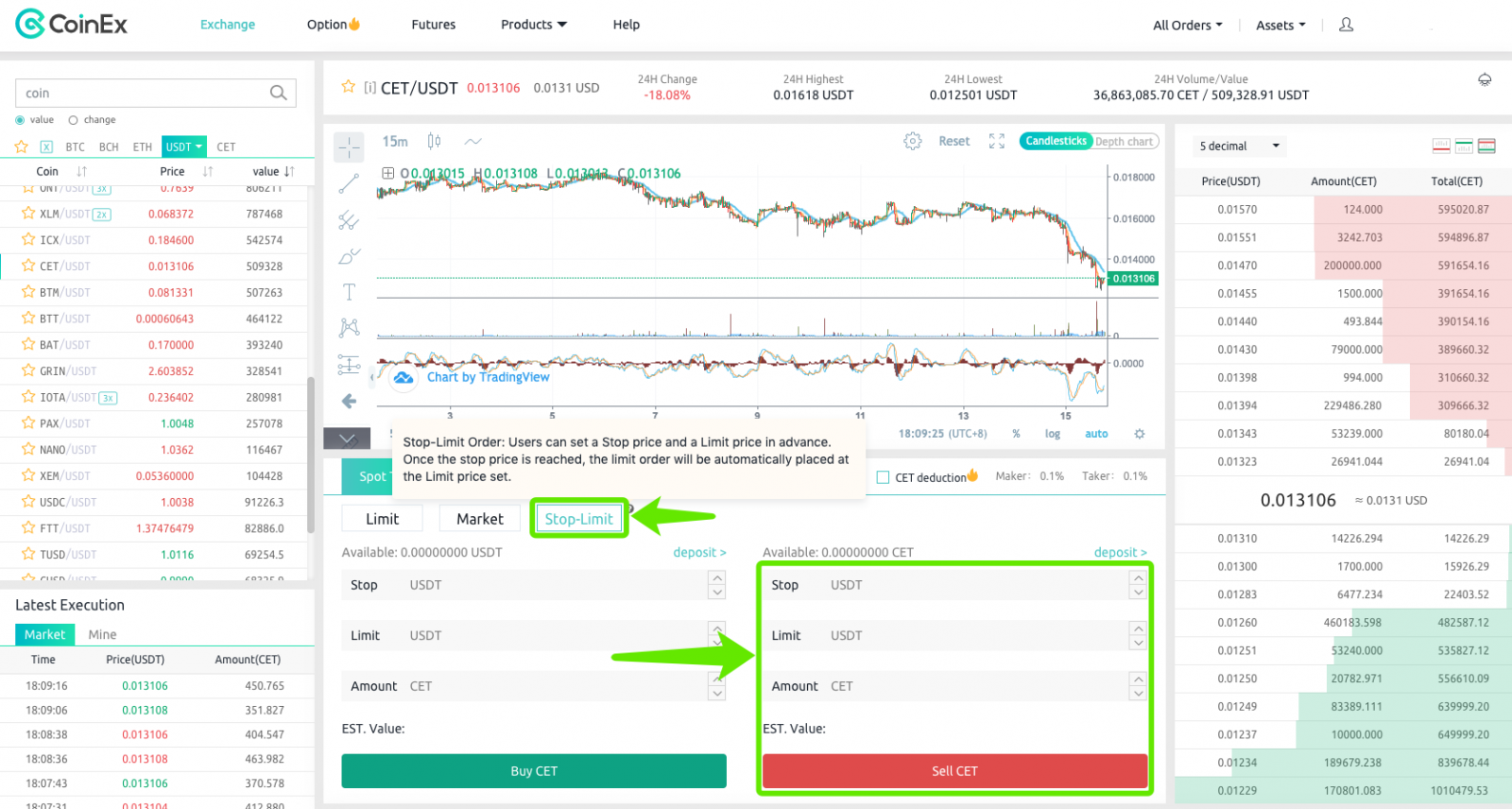Slik setter du inn og handler krypto på CoinEx

Slik setter du inn i CoinEx
Slik setter du inn kryptoer i CoinEx [PC]
1. Besøk coinex.com og logg på kontoen din, velg [Innskudd] i rullegardinmenyen til [Eiendeler] i øvre høyre hjørne.
2. Ta USDT-TRC20 som et eksempel:
- Søk mynttype [USDT]
- Velg protokolltype [USDT-TRC20]
- Bruk [Kopier adresse] eller [Vis QR-kode ] for å få innskuddsadressen din i CoinEx
Tips: Vær oppmerksom på [Innskuddsnotat] i høyre kolonne før du gjør et innskudd til CoinEx-kontoen din.
3. Kopier innskuddsadressen din og lim den inn i uttaksadressefeltet på den eksterne plattformen eller lommeboken.
4. Sjekk innskuddet, velg [Eiendeler], [Innskudd], [Innskuddsposter] på venstre side.
Hvordan sette inn krypto til CoinEx [Mobil]
Sett inn krypto til CoinEx på App Store
1. Åpne CoinEx-appen og klikk på [Eiendeler] nederst i høyre hjørne.
2. Klikk på [Innskudd]
3. Velg mynten du vil sette inn. Ta BTC som et eksempel:
-
Søk etter mynten du vil sette inn. Mynten du ønsker vil vises på "Myntliste".
-
Trykk på denne mynten ved "Myntliste".

4. Klikk [KOPI] for å kopiere innskuddsadressen og lim den inn i uttaksadressefeltet på den eksterne plattformen eller lommeboken. Du kan også skanne QR-koden for å sette inn
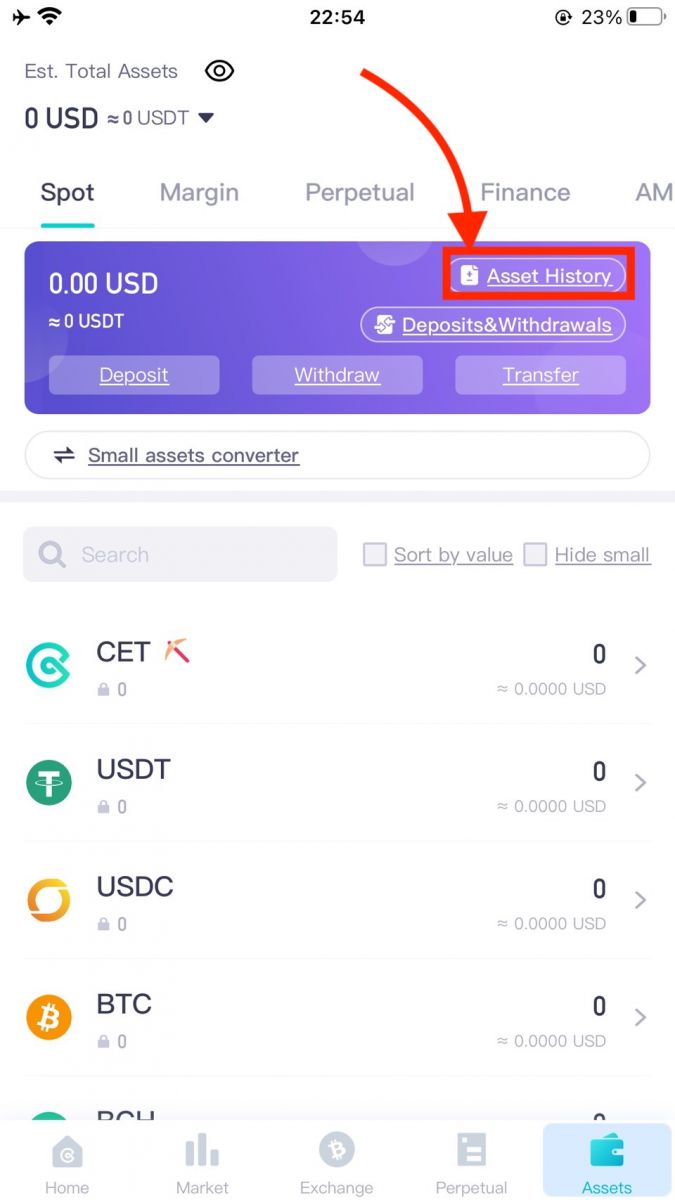
Sett inn krypto til CoinEx på Google Play
2. Klikk på [Innskudd]
3. Velg mynten du vil sette inn. Ta BTC som et eksempel:
-
Søk etter mynten du vil sette inn. Mynten du ønsker vil vises på "Myntliste".
-
Trykk på denne mynten ved "Myntliste".

4. Klikk [KOPI] for å kopiere innskuddsadressen og lim den inn i uttaksadressefeltet på den eksterne plattformen eller lommeboken. Du kan også skanne QR-koden for å sette inn
5. Sjekk innskuddet

Ofte stilte spørsmål (FAQ) om innskudd
Hvor lang tid tar det før innskuddet mitt kommer?
Tre prosedyrer for en kryptovalutaoverføring: Tilbaketrukket ➞ Blokkeringsbekreftelser ➞ Deponert.
Brukere kan sjekke den detaljerte transaksjonsinformasjonen på den respektive blokkjedeutforskeren etter at innskuddet ble sendt ut til nettverket. Ankomsttiden vil avhenge av antallet påkrevde bekreftelse(r) for innskudd på CoinEx. Når den(e) nødvendige bekreftelsen(e) er nådd, vil innskuddet ditt ankomme.
Er det noen minimums- eller maksimumsgrense for innskudd?
CoinEx setter kun en MINIMUM grense for kryptovalutainnskudd.
Minimum innskudd og innskuddsgebyr
Merk: Hvis innskuddsbeløpet ditt er mindre enn eller lik minsteinnskuddsbeløpet, vil innskuddet IKKE bli lagt til kontosaldoen ELLER refunderes. Sørg for å sjekke minimumsbeløpet før du gjør et innskudd.
Klikk for å sjekke Minimum innskudd og innskuddsgebyr
Hva er Transaksjons-ID?
Transaksjons-ID (TXID), også kjent som transaksjons-hash, er en streng med tegn som beregnes basert på størrelsen, tidspunktet, typen, skaperen og maskinen til hver kryptovalutatransaksjon. Det tilsvarer identitetssertifikatet (ID) for hver kryptovalutatransaksjon, med unikhet og uforanderlighet. Det kan også betraktes som "transaksjonens serienummer" når du overfører penger med et bankkort.
Hvorfor finner jeg ikke transaksjons-ID?
På grunn av overfylt nettverk kan transaksjonen din bli forsinket, og det vil ta lengre tid å generere en transaksjons-ID for overføringen. Vennligst vent.
Hvis du ikke ser noen TXID på lang tid, vennligst kontakt uttaksplattformen for å sjekke om de har sendt eiendelene dine.
Hva er bekreftelse?
Bekreftelse refererer til prosessen der transaksjonen er inkludert i blokken og lagt til blokkjeden. Når en transaksjon sendes til blokkjedenettverket, presenteres den for å bli pakket i en blokk av gruvearbeiderne. Når transaksjonen er inkludert i en blokk, vil transaksjonen ha 1 bekreftelse. Dessuten representerer antall bekreftelser for en transaksjon antallet blokker som inneholder denne transaksjonen. Generelt, jo flere bekreftelser den får, desto mer irreversibel vil transaksjonen være.
Hvorfor er ikke innskuddet kreditert kontoen min ennå?
Ingen kan påvirke hastigheten når transaksjoner bekreftes på blokkjeden, som utelukkende er basert på forholdene i nettverket. Tiden for blokkgenerering varierer fra mynt til mynt, og det samme gjør nødvendige bekreftelser. Derfor avhenger den nøyaktige ankomsttiden for innskuddet ditt av nettverkets overfylthet. Innskuddet ditt vil bli kreditert til kontoen din når bekreftelser oppfyller kravet til CoinEx innskuddsbekreftelse.
Kan jeg kansellere det ventende innskuddet?
Det avhenger av din uttaksplattform. Generelt, hvis TXID allerede er tilgjengelig på blockchain explorer, vil du IKKE kunne kansellere dette innskuddet.
Kan jeg endre innskuddsadressen min?
Du kan klikke på [Bruk ny adresse] på innskuddssiden for å endre adressen.
Merk: Kun den brukte adressen kan endres. Hvis adressen aldri har blitt brukt, kan ikke CoinEx generere en ny adresse.
Hva skjer hvis jeg setter inn på min gamle adresse?
Ikke bekymre deg. Innskuddet ditt til den gamle innskuddsadressen vil bli kreditert kontoen din hvis du fortsatt bruker innskuddsadressen.
Hva skal jeg gjøre hvis innskudd til feil adresse?
Digitale valutatransaksjoner er irreversible. Når den er sendt ut, er det bare mottakeren som kan returnere mynten til deg, og CoinEx kan ikke hjelpe deg med å få den tilbake. I dette tilfellet foreslår vi at du kontakter mottakerplattformen med feil adresse for å få hjelp. Hvis du ikke vet hvem adressen er, vil eiendelene ikke bli gjenvunnet.
Hvorfor har ikke kontosaldoen min økt når transaksjonen får nok bekreftelser?
1. Ulike mynter har forskjellige bekreftelseskrav for innskudd. Vennligst bekreft nøye om innskuddsadressen din er riktig og om bekreftelsesantallet når innskuddskravet.
2. Hvis du feilaktig setter inn via smart kontrakt, vennligst send inn en billett for å få hjelp.
3. Hvis innskuddsadressen din er riktig med nok bekreftelser, men kontosaldoen din ikke økte, vennligst send inn en billett for å kontakte brukerstøtten for hjelp.
Hva bør jeg gjøre hvis jeg ikke mottok eiendelen etter et innskudd?
1. Hvis transaksjonen er bekreftet på blokkjeden (den har nok bekreftelser), og overføringsbeløpet er over minimumsinnskuddsbeløpet, men CoinEx-kontoen din fortsatt ikke mottok, vennligst send inn en billett for å få hjelp.
2. Hvis transaksjonen bekreftes på blokkjeden (den har ikke nok bekreftelser), vennligst vent på blokkpakking og bekreftelse.
3. Hvis du ikke ser noen TXID på lang tid, vennligst kontakt uttaksplattformen for å få hjelp til å sjekke om de har sendt eiendelene dine.
Hva bør jeg være oppmerksom på når jeg setter inn en etikettmynt?
Når du setter inn mynter til CoinEx, er det meningen at du skal fylle inn innskuddsadressen og notat/tag/betalings-ID/melding samtidig. Hvis du glemmer å legge ved etiketter, vil eiendelene dine gå tapt og IKKE refunderes. Vær forsiktig for å unngå unødvendig tap av eiendom!
| Mynttype | Etiketttype |
| CET-CoinEx-kjede | Memo |
| BTC-CoinEx-kjede | Memo |
| USDT-CoinEx-kjede | Memo |
| ETH-CoinEx-kjede | Memo |
| BCH-CoinEx-kjede | Memo |
| BNB | Memo |
| DMD | Memo |
| EOS | Memo |
| EOSC | Memo |
| IOST | Memo |
| LC | Memo |
| ATOM | Memo |
| XLM | Memo |
| XRP | stikkord |
| KDA | PublicKey |
| ARDR | Beskjed |
| BTS | Beskjed |
Hvordan handle krypto i CoinEx
1. Gå til CoinEx-nettstedet www.coinex.com og logg på. Klikk deretter på [Exchange] øverst til venstre.
.png)
2. Ta CET/USDT som et eksempel. Du må gå til [USDT] først til venstre og deretter velge [CET].
.png)
3. Kjøp CET/USDT
Kjøp CET/USDT
Begrens handel:
i kjøpsområdet, velg [Limit] og skriv inn [Price] og [Amount]. Etter at du har bekreftet informasjonen, klikker du på [Kjøp CET] for å legge inn en bestilling.

Markedshandel:
i kjøpsområdet, velg [Marked] og skriv inn [Amount] og klikk deretter [Buy CET] for å fullføre handelen.
Stop-Limit Trading:
i kjøpsområdet, velg [Stoppgrense], angi prisen for [Stopp], [Begrensning] og [Beløp], og klikk deretter på [Kjøp CET] for å legge inn bestillingen.
4. Selg CET/USDT
Selg CET/USDT
Begrens handel:
i salgsområdet, velg [Limit] og skriv inn [Price] og [Amount]. Bekreft informasjonen og klikk på [Sell CET] for å legge inn en bestilling.
Markedshandel:
I salgsområdet, skriv inn [Amount] og klikk [Sell CET] for å fullføre handelen.
Stop-Limit Trading:
I salgsområdet velger du [Stoppgrense], skriv inn [Stopp] pris, [Begrensning] pris og [Beløp], og klikk deretter på [Selg CET] for å legge inn en bestilling.
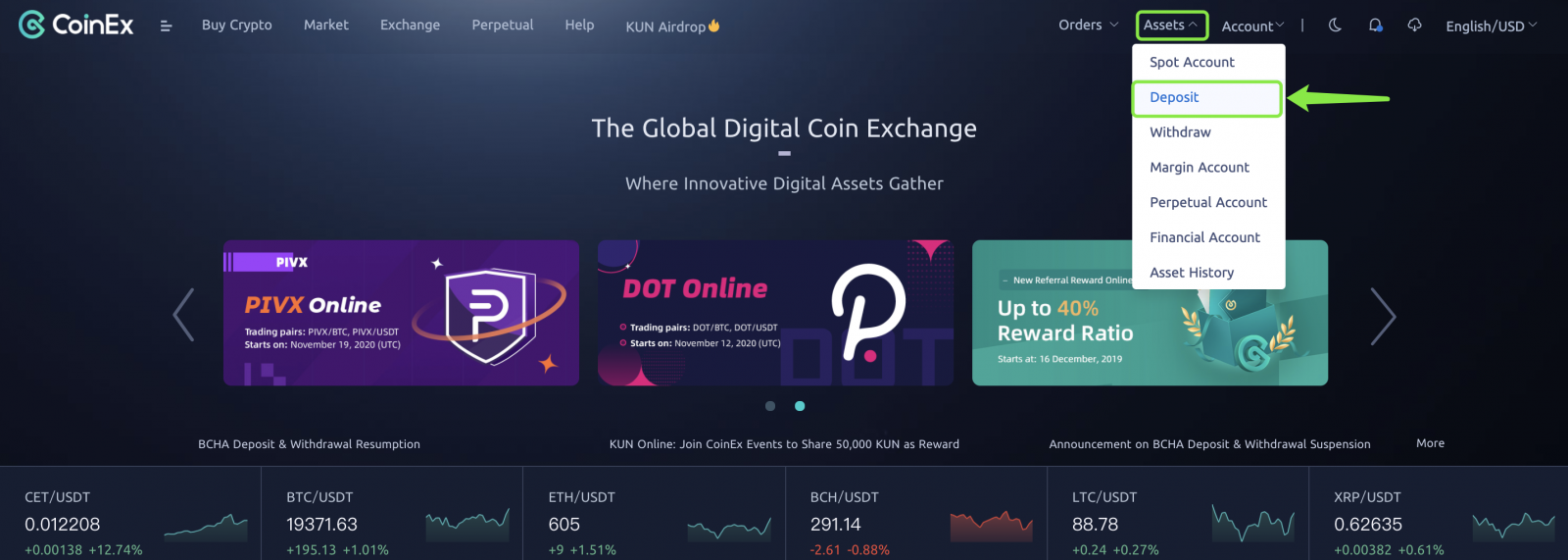
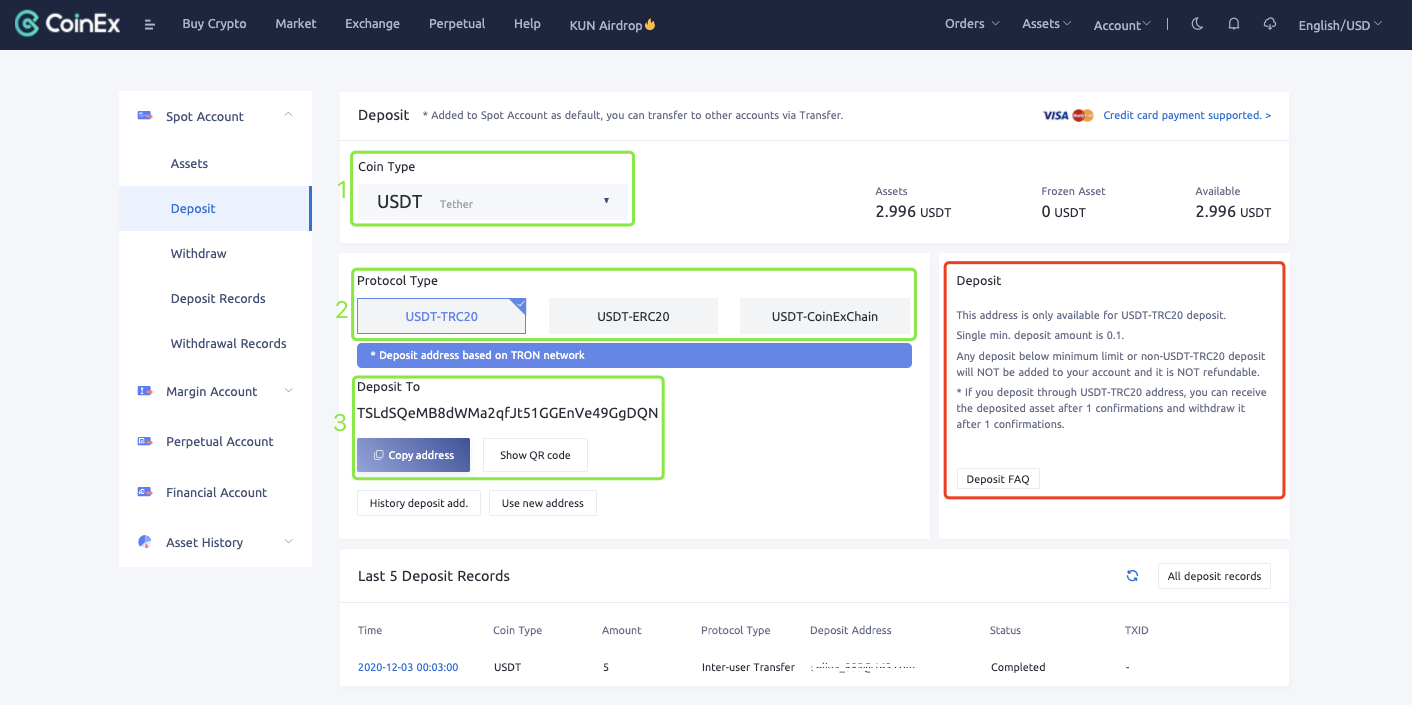
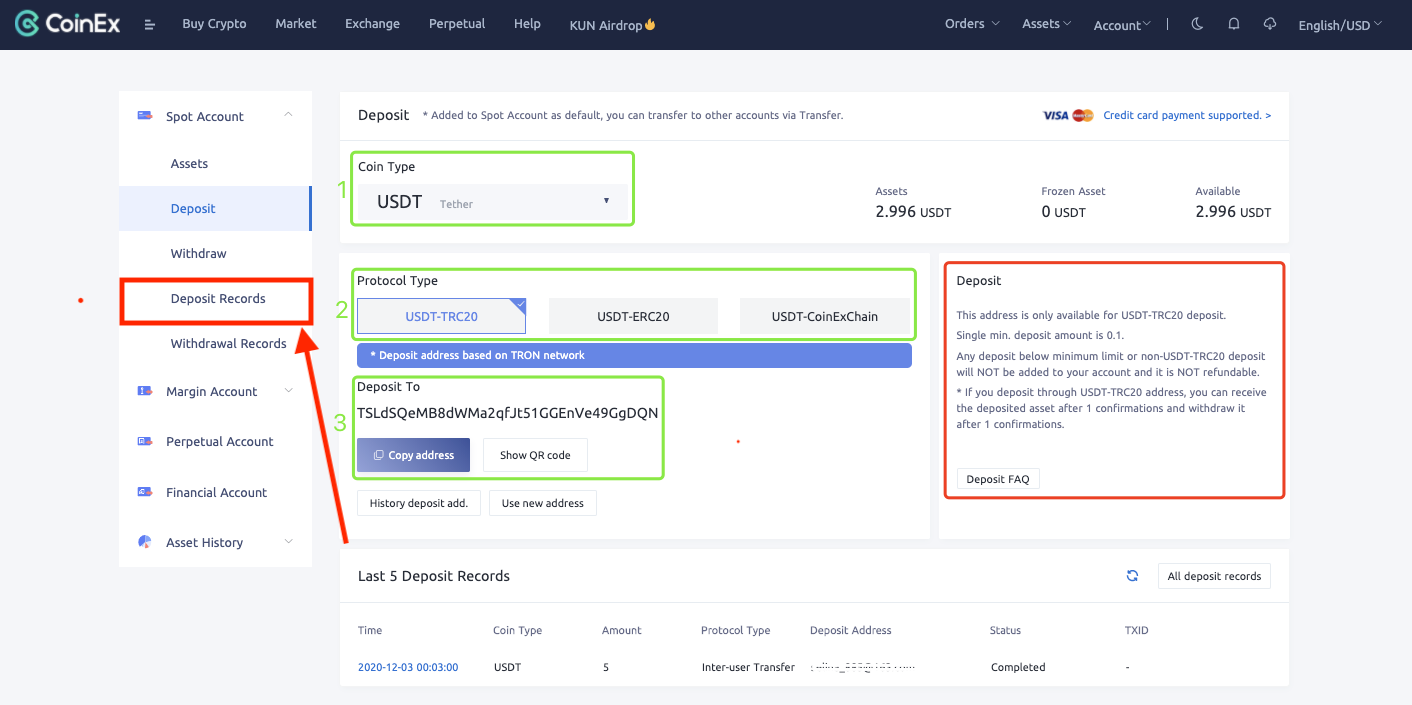
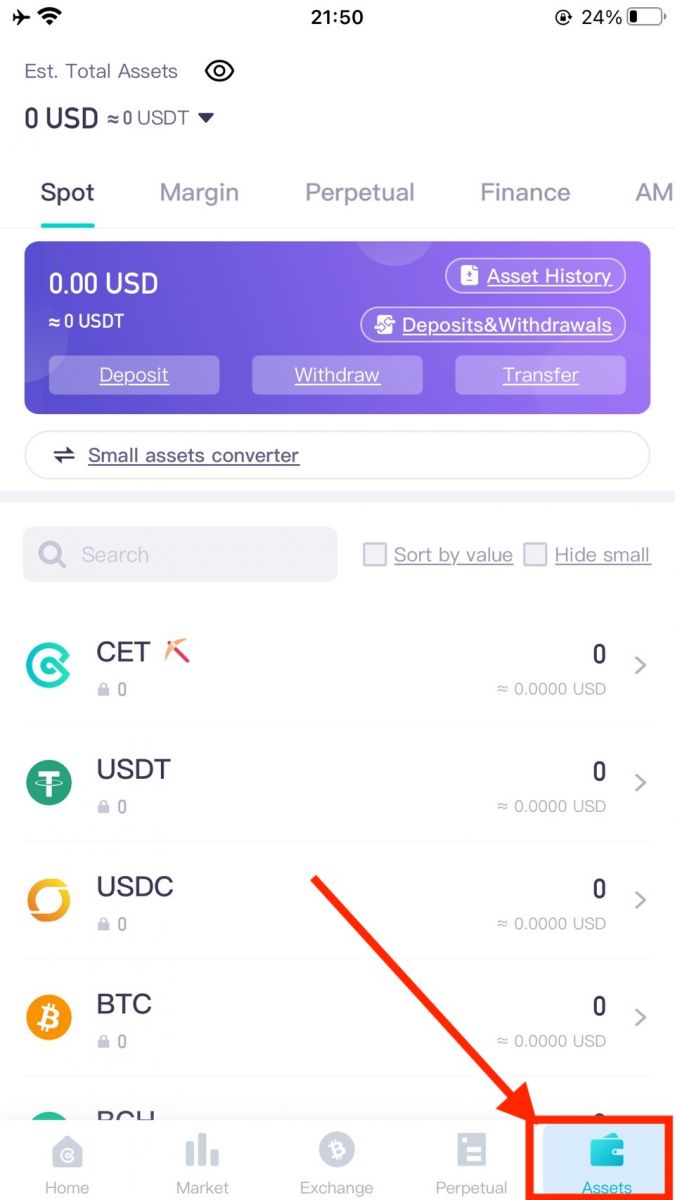
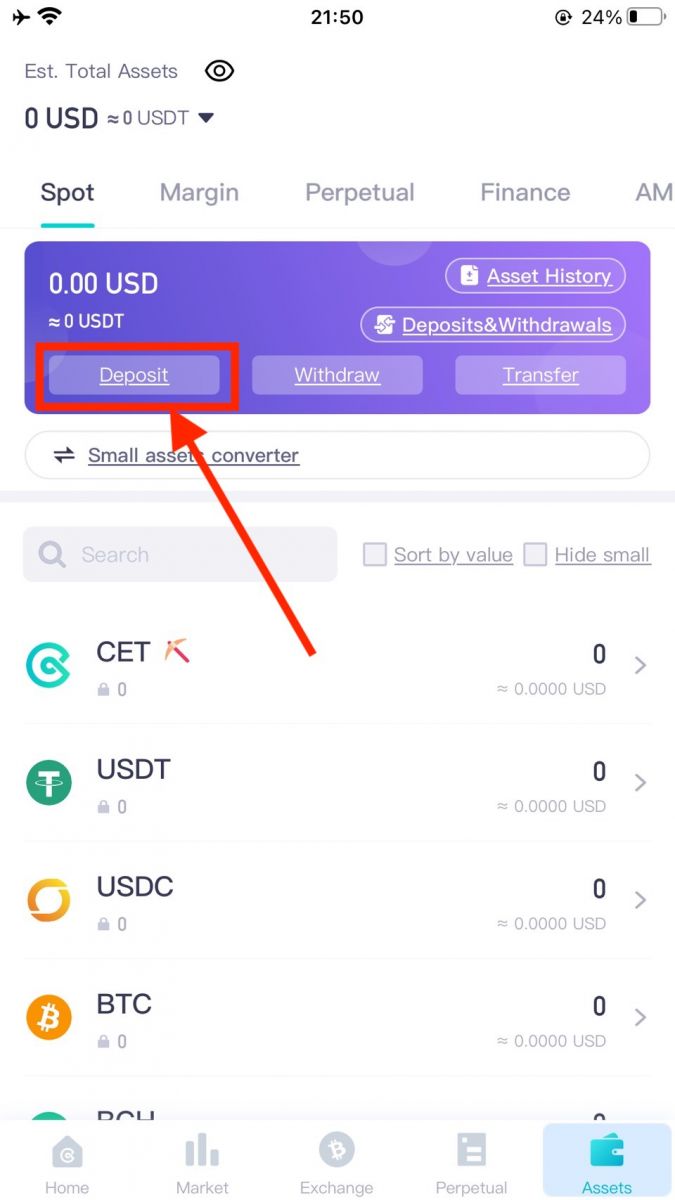
.jpg)
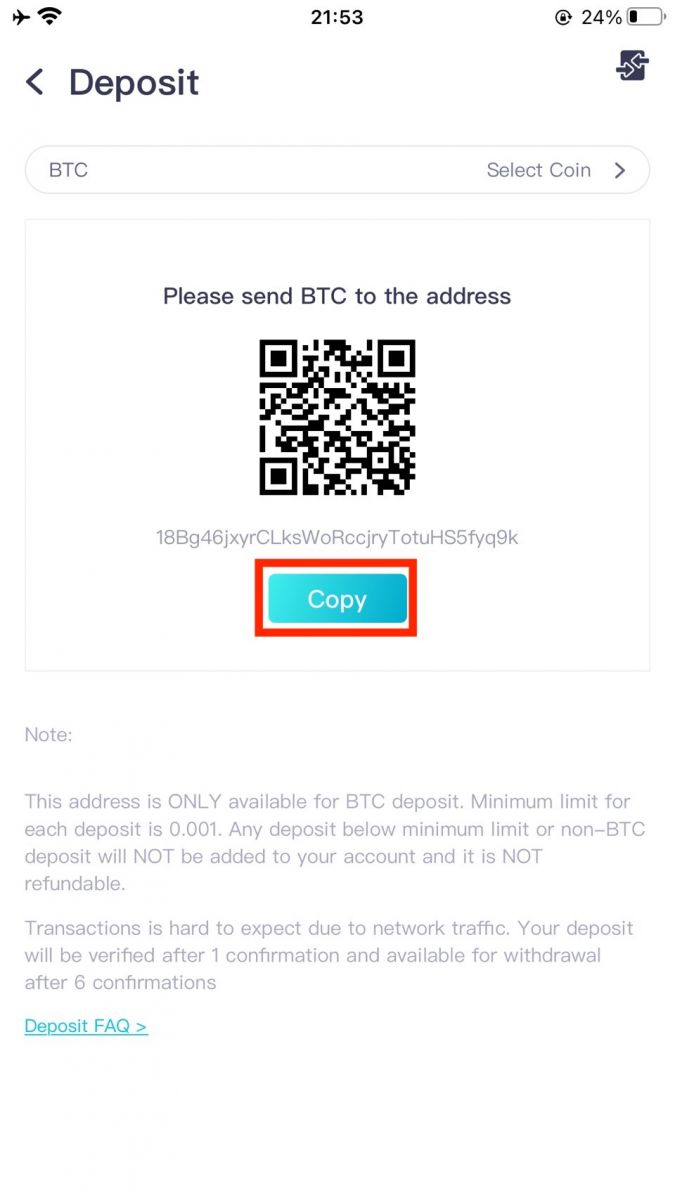
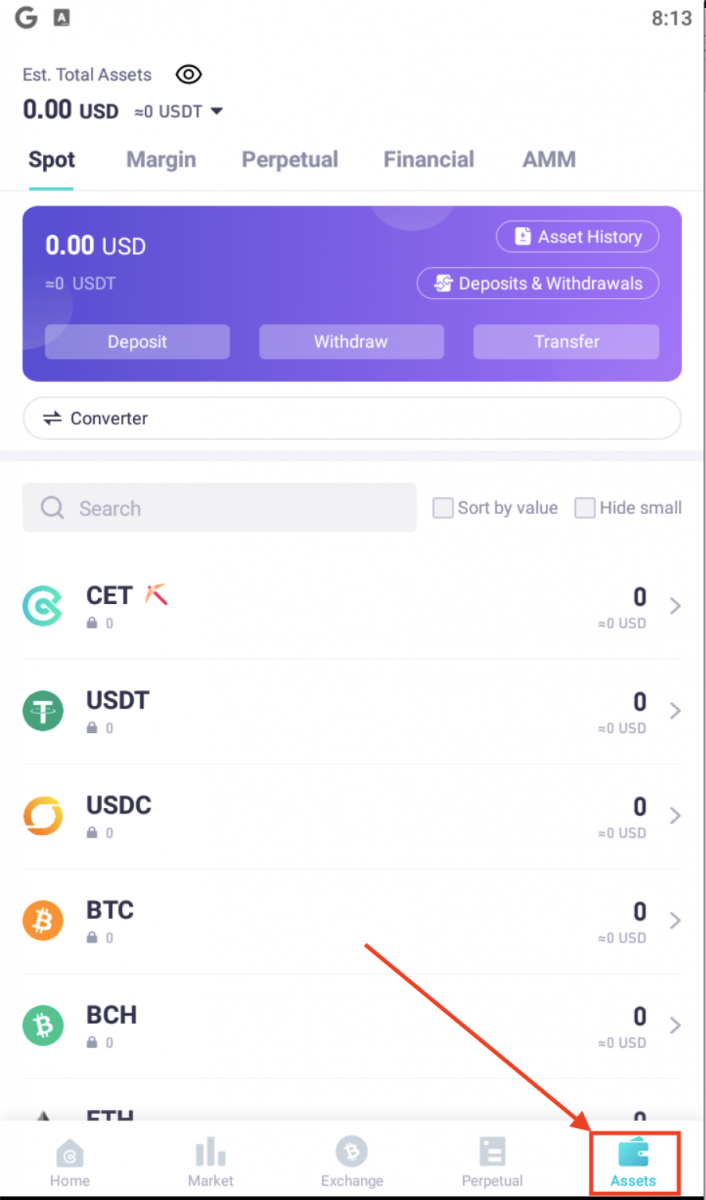
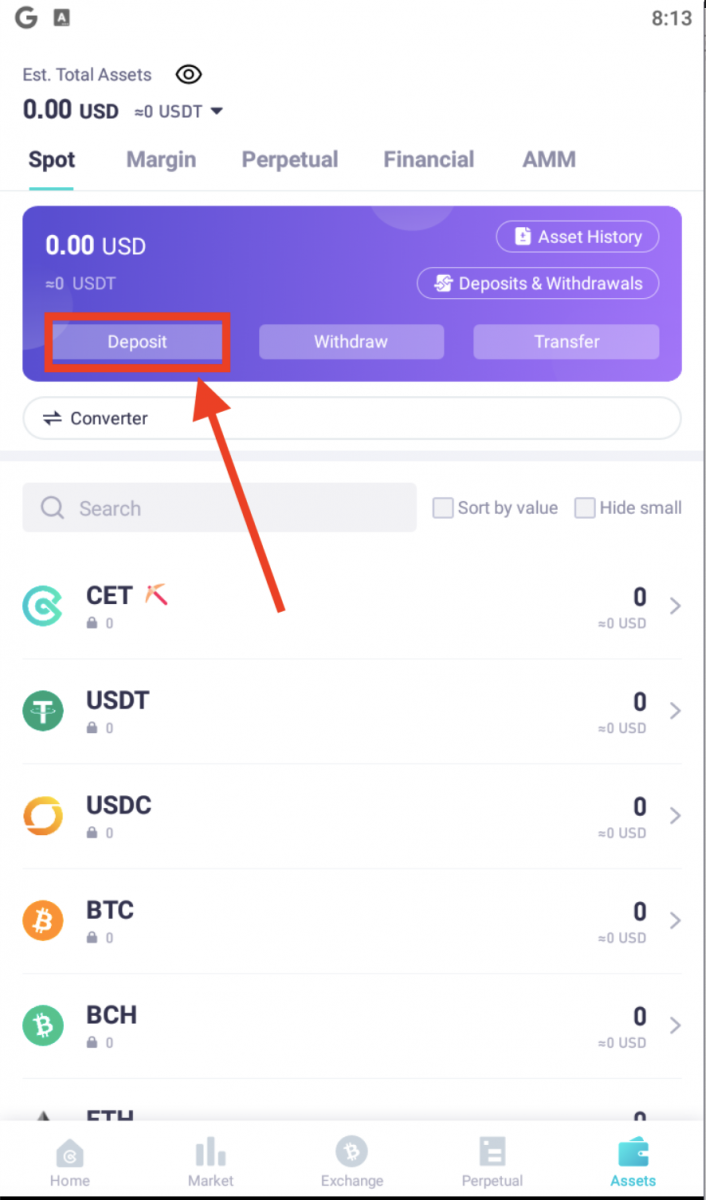
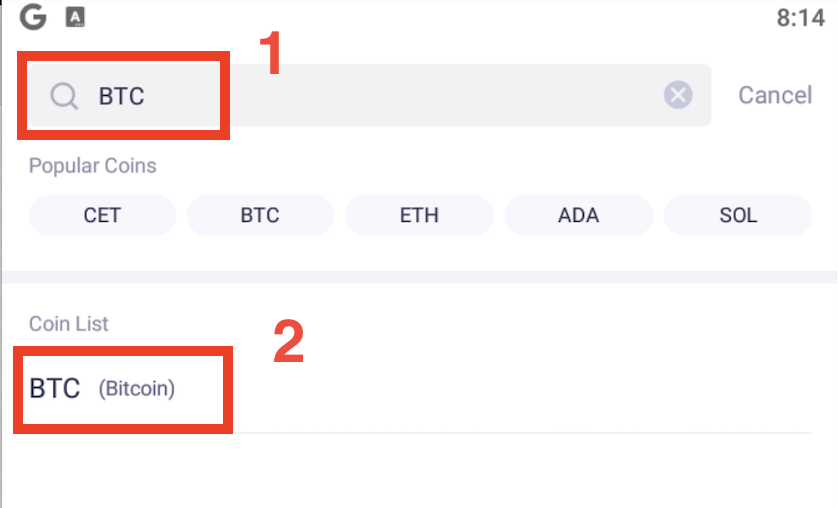
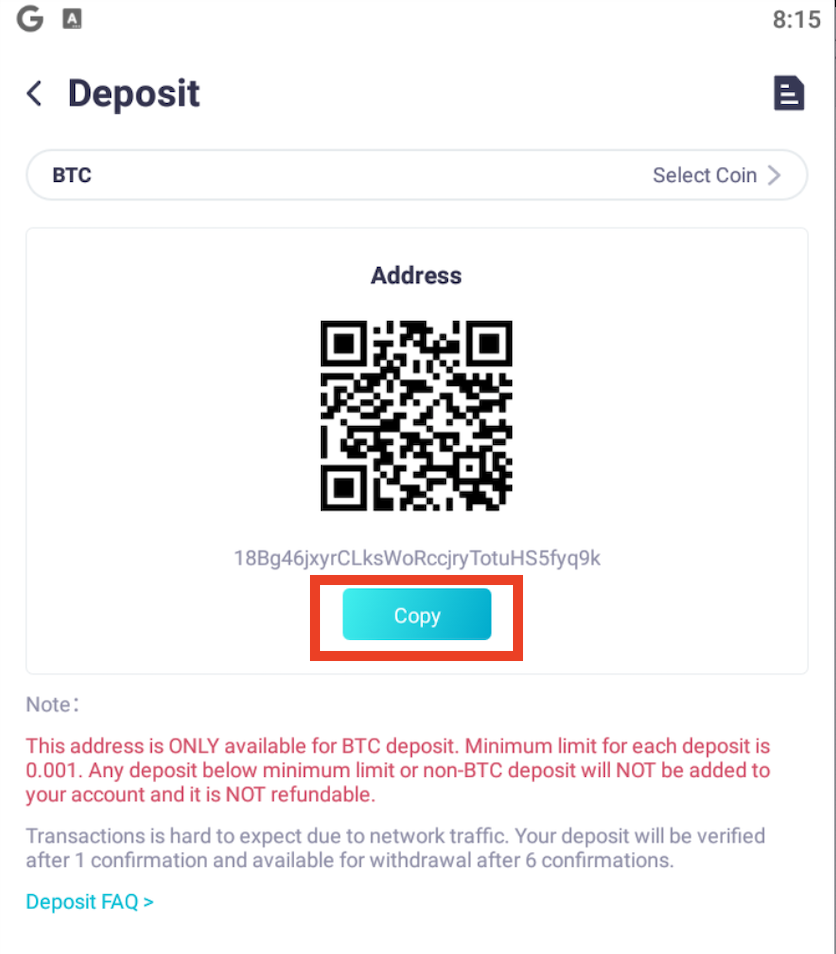
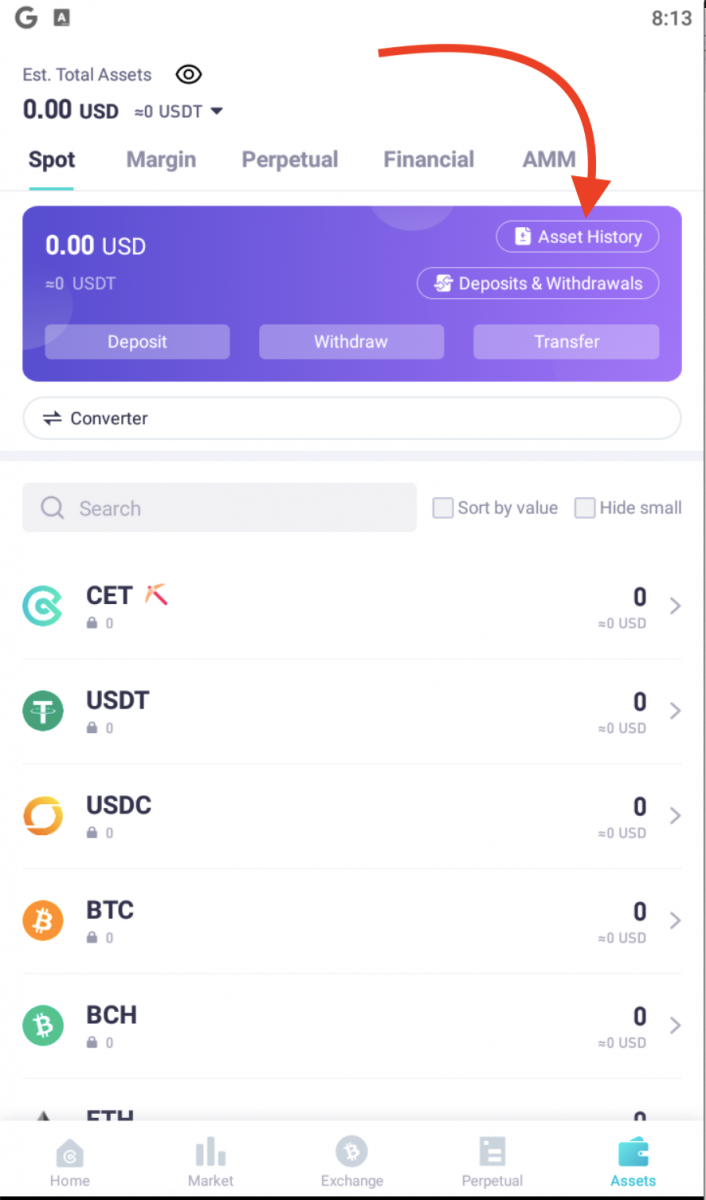
.png)